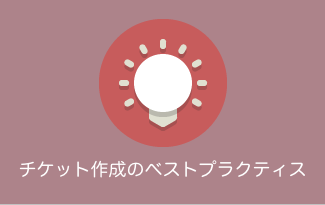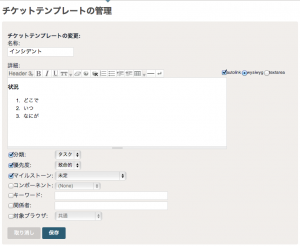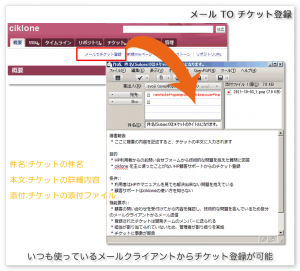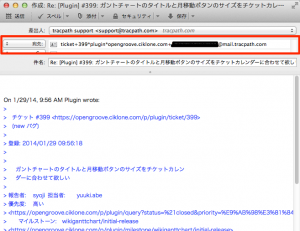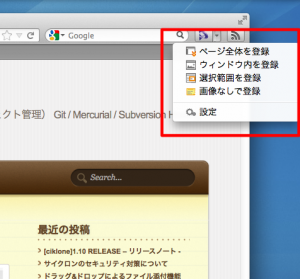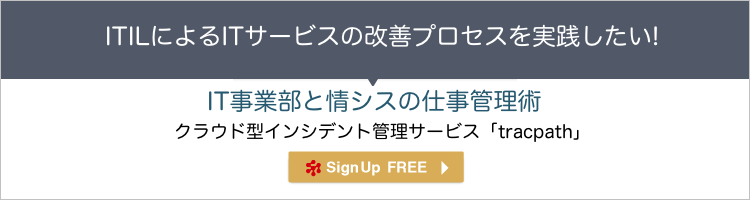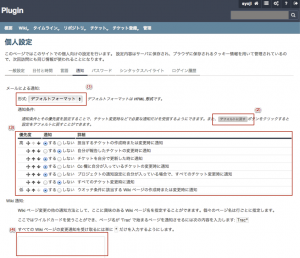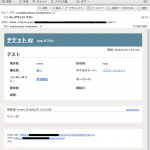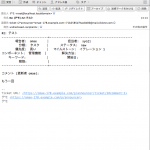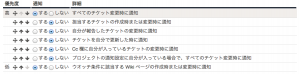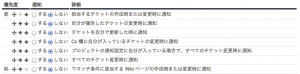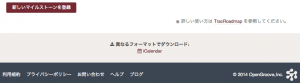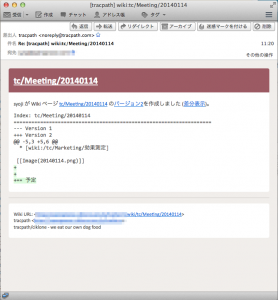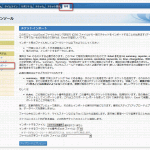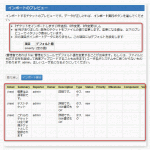チケット管理システムは、ソフトウェア開発者がバグ管理で利用したりテスターが障害報告で利用したり、プロジェクトの開発工程ではタスク・課題管理として活用される場面が多い。
また、情シスやITサポートではITILの一つである「インシデント管理」に利用されている。
このような利用方法はtracpathのチケットシステムにより実現している。
バグ管理、インシデント管理、課題管理、タスク管理….管理対象の1作業毎すべてtracpathのチケットシステムで管理することが出来る。
このようにチケットシステムの使い方によって様々な状況に対応した利用方法が考えられるが、これはチケットシステムが以下の共有した要求を管理することが出来るからである。
チケットシステムが備えるべき機能
- 何をすべきか、内容を説明するカラム
- 誰がすべきか、担当を割り当てる
- いつまでにすべきか、期限を設定する
- 重要か、緊急か、優先度を設定する
- どうなった、今の状態を設定する
この5つのポイントを管理することが出来れば多くのタスクを漏らさず正しく管理することが出来ると考える。
でもチケットシステムでインシデント管理やバグ管理が出来るからといってもデータ登録(チケット登録)という一番手間のかかることは避けることが出来ない。
Excelをつかっても他のプロジェクト管理ツール、ToDoツールも同様である。
「チケットを作成する」という手間のかかるけど一番重要な点について、tracpathを使ったベストプラクティスを紹介する。
チケット作成のベストプラクティス
tracpathチケット作成に使えるベストプラクティスの紹介。
その1. チケットテンプレート機能による入力の標準化
チケットは思ったときにすばやく正確に登録することが出来る必要がある。ベストプラクティスの一つ「チケットのテンプレート機能」を有効活用すれば、「正確に記録する」「だれでも標準化した入力ルールを使ってチケット作成できる」ようになる。
チケットのテンプレートはいくつでも作成することができるが、オススメは分類の種類と同数が良い。
分類は「タスク、インシデント、障害、問合せ、議論」などのチケットの大きな種類を定義する。チケットの種類毎で入力すべき情報は大きく異なる。だから分類の種類に合わせてテンプレートを作成することをオススメする。
チケットのテンプレートの作成方法はこちらのページで解説している。
その2. メール送信によるチケット作成
「チケット作成するときは必ずブラウザで画面を開いて決められた入力項目に正しく入力してください。」
インシデントや障害発生したときは、できるだけ早く問題を解決する必要がある。緊迫した状況でこんな悠長な対応は出来ない。担当者は障害内容によっては、管理者と現場から矢のような催促とプレッシャーを受けている可能性もある。できるだけ、シンプルなユーザインターフェース、可能なら自動でチケットを作成するようなアイデアが欲しいと思っていた。
同じような課題を抱えたITサポートチームにとってのベストプラクティスの一つが「メール送信によるチケット作成」である。
例えば、「Zabbix や nagios によるシステム障害のとき送信されるアラートメール」「業務システムによるユーザサポートが必要な緊急アラートメール」「サポート部門用のメールアドレスに送られる雑多な障害報告メール」など、すでに稼働しているアプリケーションや監視の仕組みを利用して、tracpathのチケット作成を自動化することが出来る。
メールでチケット作成の使い方はこちらで詳しく解説している。
その3. 使い慣れたメール、返信メールでチケット更新
3つ目のベストプラクティスは「チケット通知されたメールに返信でチケット更新」ができる点である。
目立たない機能であるが、「すばやく情報を通知したい」「関係者に現在の状況を報告したい」というとき、なによりも早さを優先したい要望を実現する。
そう、面倒なブラウザを起動させ対象のページ(チケットの詳細ページ)にアクセスする必要がない。いつも使っているメールソフトの該当プロジェクトフォルダに配信されるtracpathの通知メール。これに返信するだけで関係者に状況を通知することが出来る。
チケットの通知メール(メッセージ)ヘッダーを見てみると
ticket+570*{project-name}*{your-host.tracpath.com}+{約16桁の16進数}@mail.ciklone.com
このようなメールアドレスが表示される。
これがプロジェクト{project-name}のチケット(#570)に対する更新を可能にする。
使い慣れたメールソフトで返信するとチケットが更新される。
その4. ブラウザ専用ツールによるチケット作成(XML-RPC)
チケット作成を面倒とおもっている人は本当に多い。
だからブラウザエクステンション(拡張ツール)の「fulmo」を作った。
画面のスクリーンショットを取得して、編集も出来るし、そのままスクリーンショットを自動添付してチケットが作成出来るという優れものである。
多くのスクリーンショットを掲載しているのでぜひこちらのスクリーンショットをみて欲しい。
その5. チケットを一括インポート、一括エクスポート
インシデント管理やバグ管理をクラウドで管理するのは理にかなった良いサービスであることは理解しているが、「どうしてもExcelが好き」「Excelで操作したい」という声を聞く。
tracpath ベストプラクティスの5つめ「Excelをつかってチケット管理」のための機能を紹介する。
いつもはExcelを使ってチケットの進捗やステータスを更新。そのためにtracpathには強力なエクスポート機能がある。(チケットのエクスポート方法)
さらに、エクスポートした「Excel用ファイル」「CSVファイル」を一括インポートすることが出来る。(チケットのインポート方法)
tracpathのインポートが優れている点は
- エクスポートしたときの「Ticket-id」があれば、チケットを自動更新
- 「Ticket-id」がなければ、チケットを新規作成
する点である。
この一括エクスポート、一括インポートをうまく活用すればExcelでチケットを管理することが可能である。
(でもオススメはブラウザによるチケット管理であるが…)